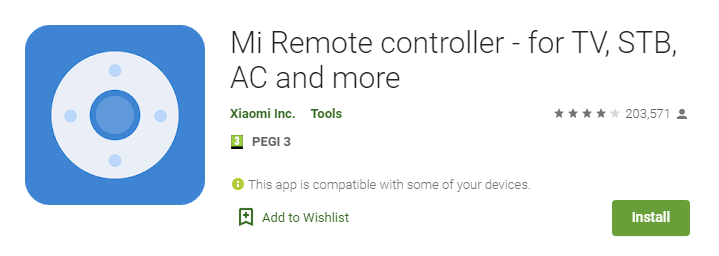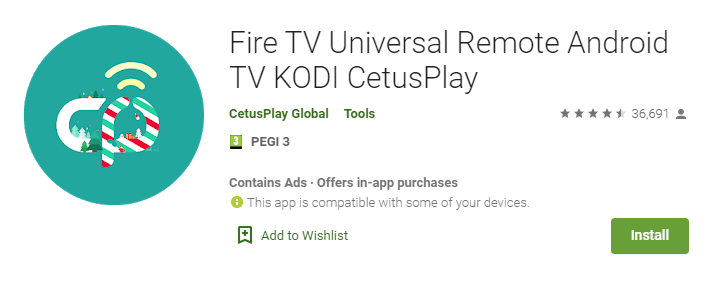একটি স্মার্ট টিভি দিয়ে কীভাবে স্ক্রিনশট নেবেন
বিভিন্ন পিসি সমস্যা সমাধানের জন্য, আমরা ড্রাইভারফিক্সের পরামর্শ দিই: এই সফ্টওয়্যারটি আপনার ড্রাইভারগুলিকে চালিত এবং চলমান রাখবে, এইভাবে আপনাকে সাধারণ কম্পিউটার ত্রুটি এবং হার্ডওয়্যার ব্যর্থতা থেকে রক্ষা করবে। 3 টি সহজ পদক্ষেপে এখন আপনার সমস্ত ড্রাইভার পরীক্ষা করুন:
- ড্রাইভারফিক্স ডাউনলোড করুন (যাচাই করা ডাউনলোড ফাইল)।
- সমস্ত সমস্যাযুক্ত ড্রাইভার খুঁজে পেতে শুরু স্ক্যান ক্লিক করুন ।
- নতুন সংস্করণ পেতে এবং সিস্টেমের ত্রুটিগুলি এড়ানোর জন্য ড্রাইভার আপডেট করুন ক্লিক করুন ।
- ড্রাইভারফিক্স এই মাসে 501,404 পাঠক ডাউনলোড করেছেন।
স্মার্ট টিভিগুলিকে সঙ্গত কারণে “স্মার্ট” বলা হয়।
এগুলি কেবল টেলিভিশন এবং অন্যান্য স্ট্রিমিং পরিষেবাগুলি দেখতে, ইন্টারনেট অ্যাক্সেস করতে ব্যবহার করতে পারে, তাদের অ্যাপ্লিকেশন ইনস্টল করা যেতে পারে এবং আরও অনেক কিছু থাকতে পারে।
তবে কী তাদের সত্যিকার অর্থে স্মার্ট করে তোলে তা হল এখন তাদের অপারেটিং সিস্টেম রয়েছে।
এ কারণে, আপনি একটি স্মার্ট টিভি দিয়ে কী করতে পারেন তার সংখ্যা দশগুণ বেড়ে যায়।
উদাহরণস্বরূপ, আপনি কি জানেন যে আপনি এখন আপনার টিভি ব্যবহার করে স্ক্রিনশট নিতে পারবেন?
এটি ঠিক, এবং এটির যত বেশি পিক্সেল থাকবে, চিত্রটি তত পরিষ্কার হবে!
আমি কীভাবে একটি স্মার্ট টিভি ব্যবহার করে স্ক্রিনশট নেব?
1 রিমোট ব্যবহার করুন
মনে রাখবেন কীভাবে আপনি একসাথে পাওয়ার বোতাম এবং একটি ভলিউম কী টিপে আপনার অ্যান্ড্রয়েড ফোনটির স্ক্রিনশট নিতে পারেন?
আচ্ছা, কি অনুমান? একই নীতিটি অ্যান্ড্রয়েড টিভি এবং টিভি বাক্সগুলিতেও প্রযোজ্য ।
আপনার রিমোট কন্ট্রোলের পাওয়ার বোতামটি টিপুন এবং তারপরে ভলিউম-ডাউন বোতামটি টিপুন।
একটি অ্যানিমেশন চলবে, আপনাকে স্ক্রিনশটটি সাফল্যের সাথে সংরক্ষণ করা হয়েছিল তা জানিয়ে দেয়।
2 অন্তর্নির্মিত স্ক্রিনশট বৈশিষ্ট্যটি ব্যবহার করুন
কিছু অ্যান্ড্রয়েড টিভি একটি অন্তর্নির্মিত স্ক্রিনশট ফাংশন নিয়ে আসে।
কেবলমাত্র হোম মেনুতে অ্যাক্সেস করুন এবং আপনার স্মার্ট টিভিতে স্ক্রিনশট বৈশিষ্ট্য আছে কিনা তা পরীক্ষা করুন।
একটি স্ক্রিনশট নিতে এটিতে ক্লিক করুন, যা আপনাকে দুটি বিকল্পের মধ্যে চয়ন করতে অনুরোধ করবে:
- ফটোতে সংরক্ষণ করুন
- সংরক্ষণ করুন এবং ভাগ করুন
3 অফিসিয়াল টিভি অ্যাপ্লিকেশন ব্যবহার করুন
উপরে উল্লিখিত হিসাবে, স্মার্ট টিভিতে এখন ডেডিকেটেড অ্যাপসও রয়েছে।
এই অ্যাপগুলির মধ্যে কিছু আপনি যা দেখছিলেন তার স্ক্রিনশট নেওয়ার জন্য ব্যবহার করা যেতে পারে।
উদাহরণস্বরূপ, আপনার যদি একটি এমআই টিভি থাকে তবে আপনি স্ক্রিনশট নিতে মিমি রিমোট কন্ট্রোলার অ্যাপ্লিকেশনটি ব্যবহার করতে পারেন যা আপনার ফোনে সরাসরি সংরক্ষণ করা হবে।
4 একটি তৃতীয় পক্ষের টিভি অ্যাপ্লিকেশন ব্যবহার করুন
দুর্ভাগ্যক্রমে, সমস্ত নির্মাতারা তাদের টিভি মালিকানার রিমোট কন্ট্রোল অ্যাপ্লিকেশন সরবরাহ করে না।
তবে, সেখানে প্রচুর অ্যাপ রয়েছে যা আপনাকে আপনার ফোন ব্যবহার করে আপনার স্মার্ট টিভি নিয়ন্ত্রণ করতে দেয়।
এরকম একটি উদাহরণ সিটাসপ্লে।
আপনাকে যা করতে হবে তা হ’ল আপনার টিভি এবং আপনার অ্যান্ড্রয়েড ফোন উভয়ই অ্যাপ্লিকেশনটি ইনস্টল করা।
তারপরে আপনাকে নিশ্চিত করতে হবে যে অ্যাপ্লিকেশনটিকে সমস্ত প্রয়োজনীয় অনুমতি দেওয়া হয়েছে এবং উভয় ডিভাইস একই ওয়াইফাই নেটওয়ার্কে রয়েছে।
স্ক্রিনশট নিতে, আপনাকে আপনার অ্যান্ড্রয়েড টিভিতে ইউএসবি ডিবাগিং সক্ষম করতে হবে।
- সেটিংসে যান
- সম্পর্কে নির্বাচন করুন
- আপনার রিমোটের সিলেক্ট বোতামটি দিয়ে সাতবার বিল্ড বিকল্পটি আলতো চাপুন
- এটি বিকাশকারী মোড সক্ষম করবে
5 একটি বোতাম ম্যাপার অ্যাপ্লিকেশন ব্যবহার করুন
কিছু অ্যাপ্লিকেশন রয়েছে যা কিছু নির্দিষ্ট ক্রিয়া সম্পাদন করতে আপনার ফোনে হার্ডওয়্যার কীগুলি পুনরায় তৈরি করতে পারে।
আপনি আপনার টিভির ইন্টারফেসের স্ক্রিনশট ক্যাপচার করতে আপনার যেকোন দূরবর্তী বোতামের পুনরায় তৈরি করতে বাটন ম্যাপার অ্যাপটি ব্যবহার করতে পারেন ।
তারপরে আপনাকে যা করতে হবে তা হ’ল আপনার পছন্দের বোতামটিতে স্ক্রিনশট বৈশিষ্ট্যটি বরাদ্দ করা।